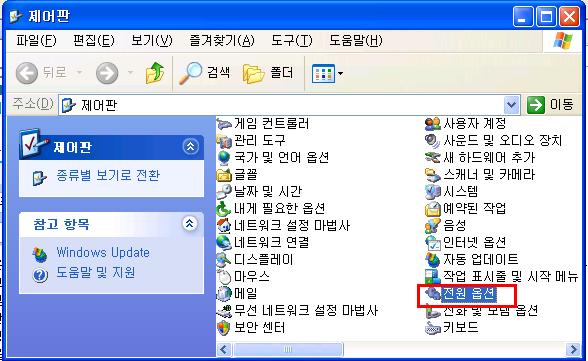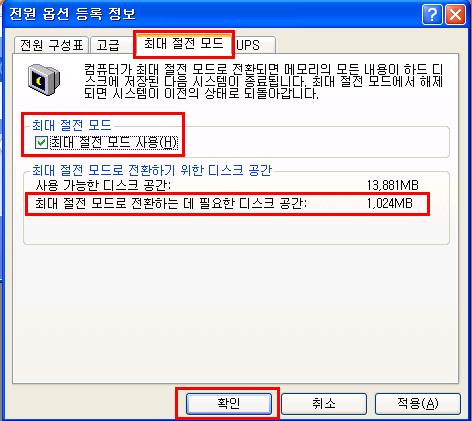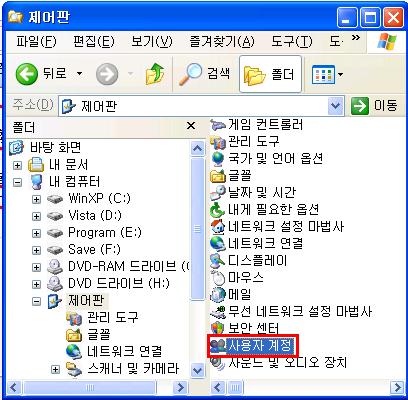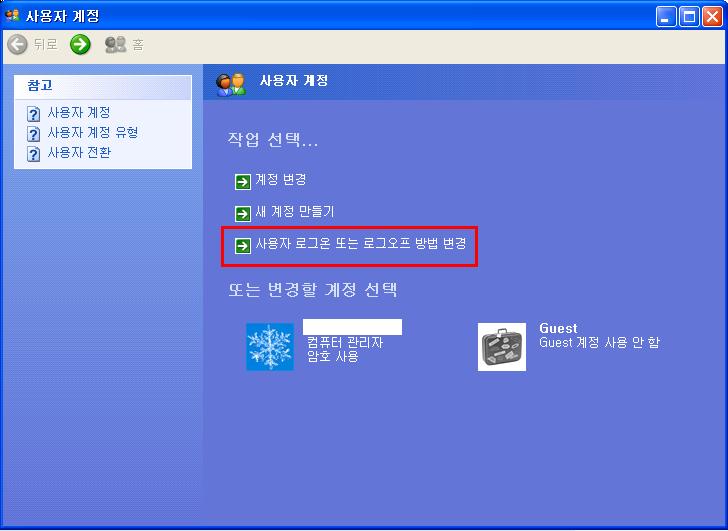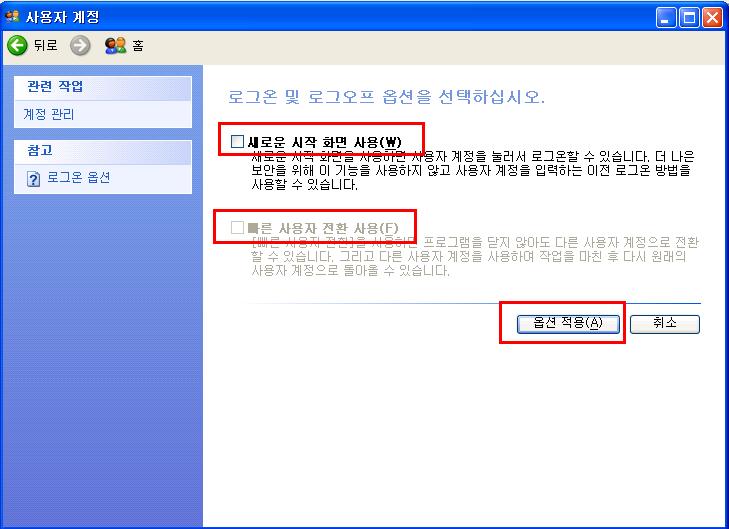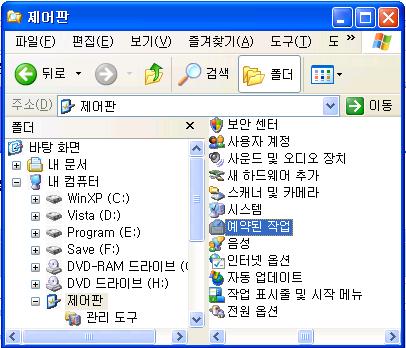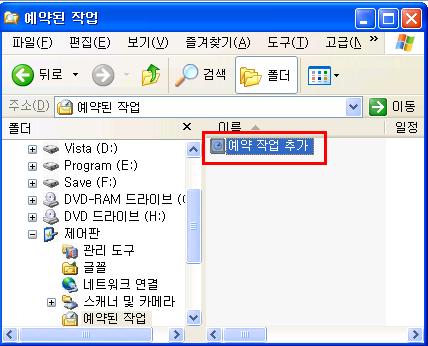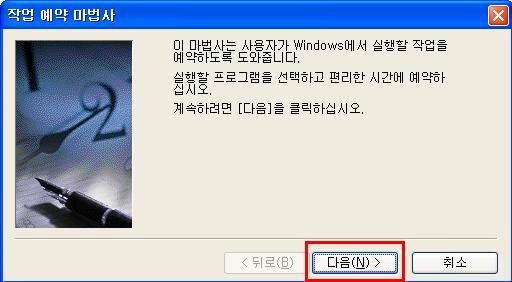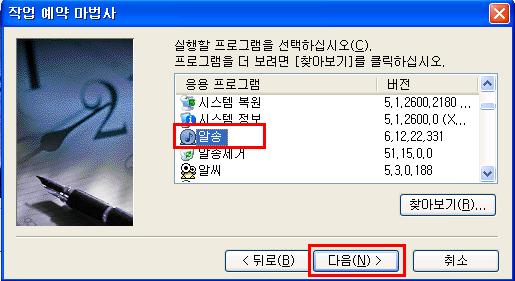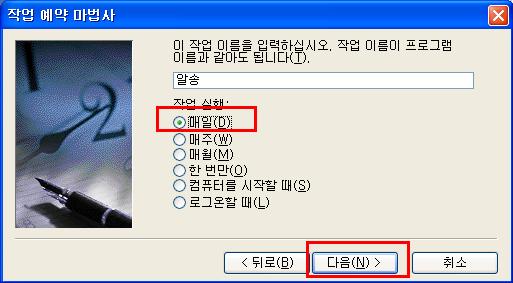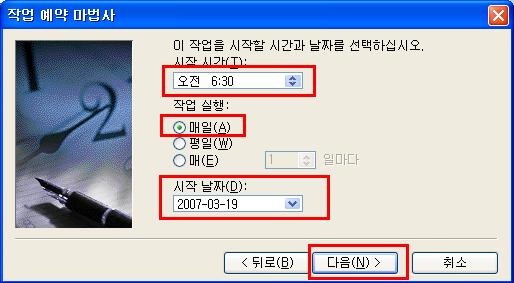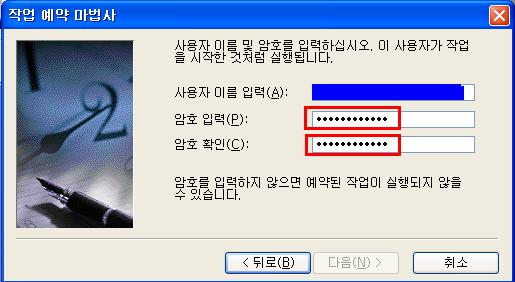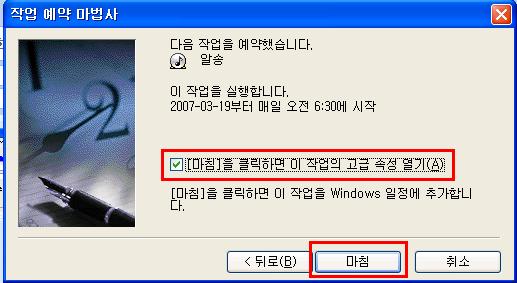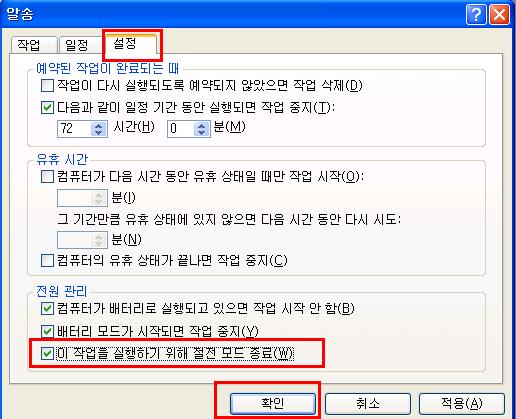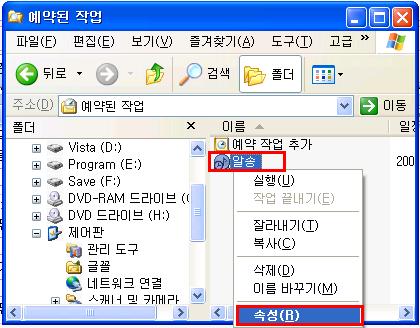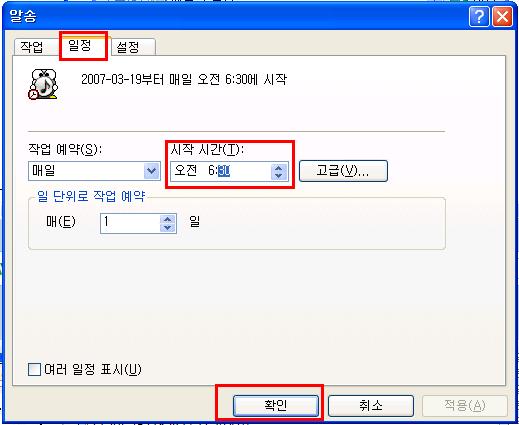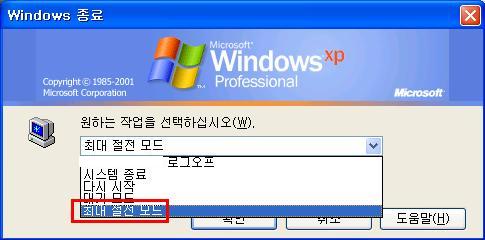오늘은 컴퓨터로 모닝콜하기에 대해 글을 써보도록 하겠습니다.
메인보드마다 틀리겠지만 CMOS SETUP에서 지정 시간에 부팅을 시키고
하는 방법이 있습니다.
하지만 지원하지 않는 메인보드도 있으므로 Windows XP를 기준으로
가용성 있게 컴퓨터로 모닝콜 하는 법을 알아보겠습니다.
뭐 어렵지는 않습니다.
일단 준비물은 2가지 정도 있으면 되겠습니다.
1. mp3플레이어 (예- 알송, 윈앰프, 곰 플레이어 기타등등)
2. 아침을 맞이할 mp3파일들.
자~ 일단 제어판으로 들어가봅시다.
제어판 들어가는 방법은 모두 아시리라고 생각하고 넘어가겠습니다.
저는 항상 클래식 보기를 선호하므로 제어판 왼쪽 상단에 클래식 보기를 선택해
놓았습니다. 거기에 보시면 다음과 같이 전원옵션이라는 것이 있습니다.
더블클릭해서 들어가봅시다.
최대 절전 모드 사용에 체크를 하시고 확인버튼을 클릭하세요.
※참고 : 최대 절전 모드 -> 컴퓨터 종료 시에 최대절전모드를 선택하고 종료 하시면
컴퓨터가 완전히 꺼진 상태와 비슷합니다. 아주 소량의 전류만 흐르는 상태가 되지요.
뭐 완전히 꺼졌다고 생각하셔도 상관없을겁니다 -_-;
이 상태에서 어떤 이벤트 즉, 키보드나 마우스 버튼을 클릭하면 컴퓨터가 부팅을 시작합니다.
이 때 최대 절전 모드로 전환하는 데 필요한 디스크 공간이란건 현재 상태를 하드 디스크에
저장하기 위해서 입니다. 뭐 일단 간략이 이정도만 말씀 드리겠습니다.
직접 해보시면 대충 감이 오실겁니다 ^^;
그 전에 설명 안드린 부분이 있는데요. 최대 절전 모드를 사용하시려면
제어판에서 사용자 계정에 들어갑니다.
그리고 나서 사용자 로그온 또는 로그오프 방법 변경을 선택합니다.
그런 후 다음과 같이 새로운 시작 화면 사용에 체크를 해제하세요 .
그럼 바로 아래 빠른 사용자 전환도 같이 체크 해제될 겁니다.
그리고 나서 옵션적용 버튼을 눌러 주세요.
자 이제 예약 시키는 일만 남았습니다.
다시 제어판으로 가봅니다.
예약된 작업 이라는 것이 보일 것입니다. 그것을 더블클릭하여 실행합니다.
다음을 눌러 줍니다.
그런다음 음악을 재생시킬 프로그램을 선택한 후 다음을 눌러 줍니다.
전 알송이기 때문에 알송을 선택한 것이구요. 윈앰프나 곰 플레이어 등등 여러분들이 알아서
쓰고싶은 프로그램을 선택하신 후 다음을 눌러주시면 됩니다.
그러면 다음과 같은 화면이 나옵니다.
언제 실행할 지를 고르는 화면인데요. 매일로 설정하는 것이 모닝콜 설정하기에 딱 좋은 것 같습니다.
뒷부분에 차차 말씀 드릴테지만 매일을 선택해 놓는다고 해서 매일매일 모닝콜이 되는것이 아닙니다.
토요일이나 일요일 학교나 회사 또는 기타 약속이 없는 날 모닝콜이 울리게 되면 짜증나겠죠 ?
자 일단 그렇게 알고 넘어갑시다.
그 다음 실행할 시간을 입력해 주시면 됩니다. 저 같은 경우에는 모닝콜이 필요한 시간이
아침 6시 30분이므로 다음과 같이 입력하였습니다.
역시 작업 실행은 매일로 설정해 놓으시고요.
시작날짜는 오늘로 해놓으시면 되겠죠 ?
뭐 자동으로 되어 있을 겁니다.
그렇게 하고 다음으로 넘어갑니다.
이제 암호를 설정해 놓을 차례입니다.
사용자 이름 입력은 건들지 않으셔도 됩니다.
현재 로그온 되어있는 사용자 이름이 입력되어 있을겁니다.
전 보안상(??) 지웠습니다. ^^;;
그리고 로그온 할 때 비밀번호를 입력합니다. 새로 설정하는 것이 아니고 컴퓨터가
부팅 되었을 때 입력하는 비밀번호입니다.
지금 저는 다음 선택박스가 비활성화 되어 있습니다.
왜냐면 암호 입력과 확인이 틀렸기 때문입니다. 스샷찍을려고 그냥 막 입력했습니다.
이 부분을 설정해 놓지 않을 경우 컴퓨터가 잠겨있다면 실행되지 않을 수 있습니다.
뭐 박스에 설명이 다 나와있네요. ㅎㅎ
그리고 나서 다음~
다 이제 확인만 남았네요
고급 속성 열기에 체크를 하시고 마침을 누릅니다.
그럼 속성창이 뜨는데 이 때 꼭 설정해 줘야 할 부분이 있습니다.
속성창에 설정탭에 들어가시면 맨 아래 이 작업을 실행하기 위해 절전 모드 종료라고 되어있습니다.
이 부분에 꼭 체크를 하셔야 합니다.
이제 모든 설정은 끝났습니다.
그럼 이제 테스트를 해보아야 겠지요 ?
제어판에서 예약된 작업에 들어가시면 조금전에 추가한 프로그램이 보일겁니다.
거기서 마우스 오른쪽 버튼을 누르시고 속성으로 들어가시면 바로 위에 그림처럼 속성 화면이
나타날 겁니다.
거기서 다음과 같이 일정에 들어가셔서 시작시간을 고쳐 봅시다 .
뭐 테스트 할 거니까 지금시간으로 부터 약 3분 ?? 정도로 고쳐놓고 확인버튼을 누릅니다.
그런다음 윈도우 시작 버튼을 누르고 종료를 선택합니다.
그러면 다음과 같이 선택모드가 나오는데 여기서 최대 절전 모드를 선택한 후 확인을 누르게 되면
컴퓨터는 최대 절전 모드로 들어가게 됩니다. 이부분에 대해서는 아까 살짝(?) 말씀드렸습니다.
그러니까 결론은 최대 절전 모드로 해놓았을 때만 모닝콜이 작동하게 되는 겁니다.
모닝콜이 필요 없는날에는 컴퓨터를 그냥 시스템 종료시키면 되겠지요.
이제 잘 되는지만 확인하면 되는겁니다. ^^
저같은 경우에는 알송에 플레이 리스트가 있으므로 아침이 되면 그 리스트에 맞게 모닝콜이 나오겠지요?
참고로 최대 절전 모드를 해 놓으시고 모니터는 꺼버리시고 스피커는 켜 놓아야 합니다. ^^;
스피커를 꺼 놓으면 컴퓨터가 아무리 모닝콜을 하고 있어도 들을 수가 없겠지요? ^^;
좀 전에 날짜 설정에서 매일로 설정해 놓아도 매일 모닝콜이 되지 않는 이유를 아시겠지요?
최대 절전 모드로 했을 때만 실행되게 해 놓았기 때문에 필요한 날에만 최대 절전 모드로 컴퓨터를
끄시고, 필요 없는날은 그냥 시스템 종료를 하시면 되는겁니다.
그럼 컴퓨터로 모닝콜 하기는 여기에서 마치도록 하겠습니다.